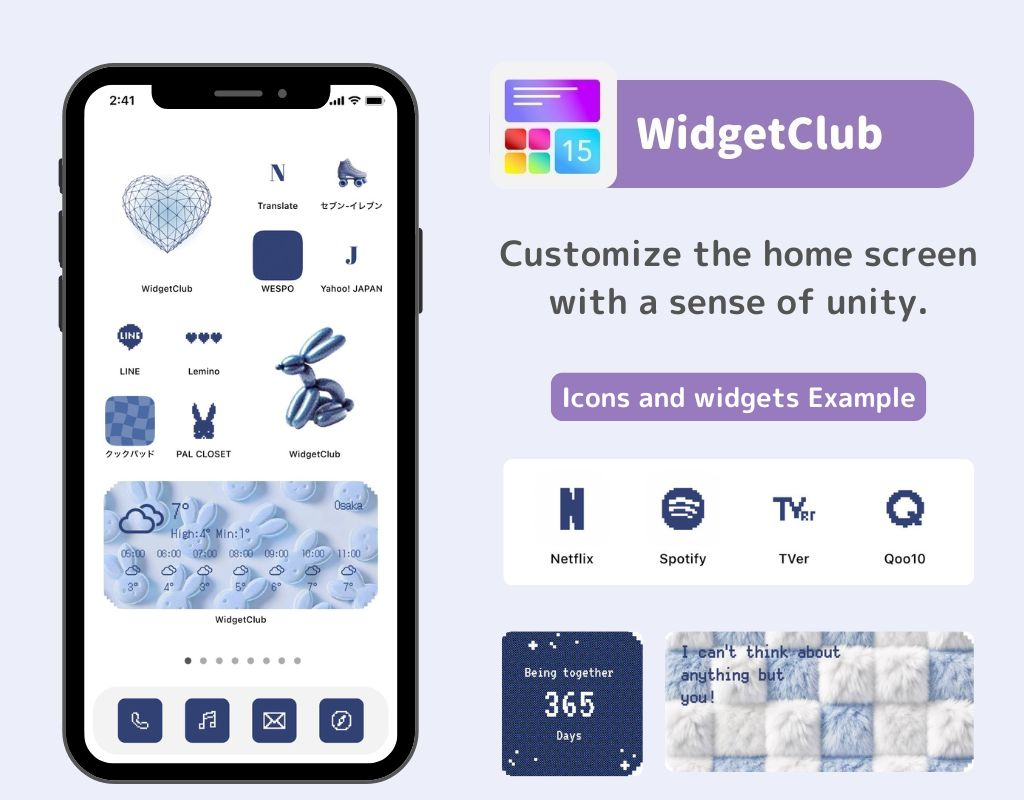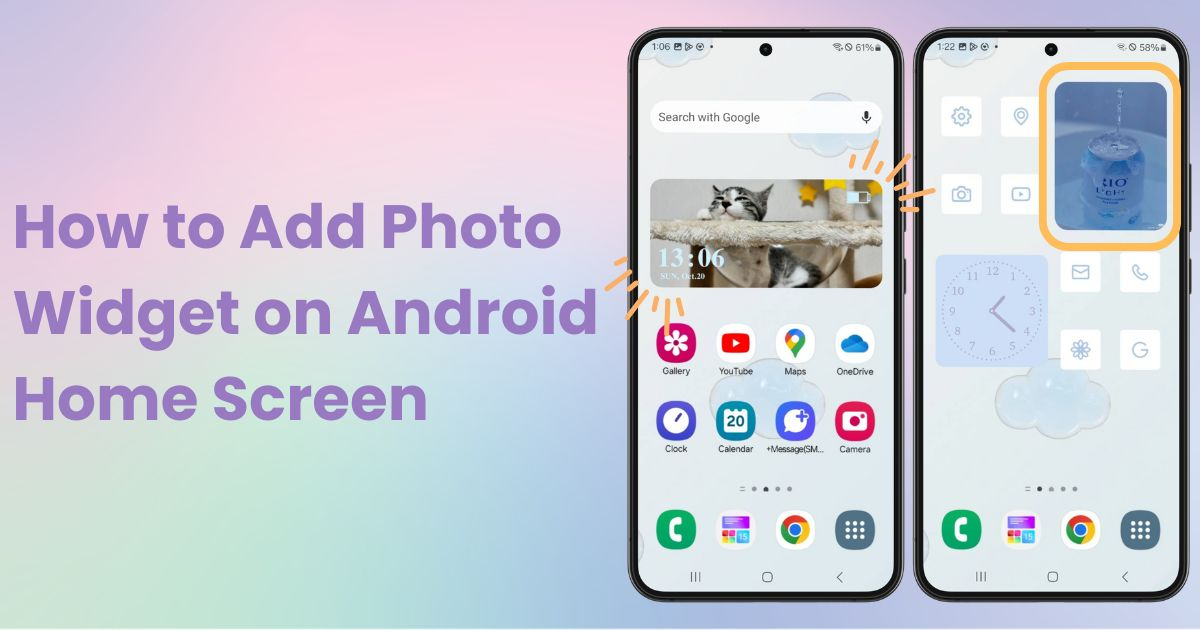

Du har brug for en dedikeret app til at tilpasse din startskærm med stil! Dette er den endelige version af påklædningsappen, der har alle påklædningsmaterialerne!
Denne gang vil jeg vise dig, hvordan du viser et billede på din Android-startskærm som en widget, ikke bare et tapet! Du kan nyde billeder af din familie, kæledyr eller yndlingsting på din startskærm.
Bemærk: Jeg bruger en Galaxy (Android 14) til denne guide. Ordlyden kan variere afhængigt af din enhed eller version, så sammenlign trinene med din skærm.
Med tilpasningsappen WidgetClub kan du oprette forskellige widgets med dine yndlingsbilleder! Det betyder, at du ikke kun viser et billede – du kan også tilføje funktionelle widgets til din startskærm!
Lad os bruge en tidswidget som eksempel.
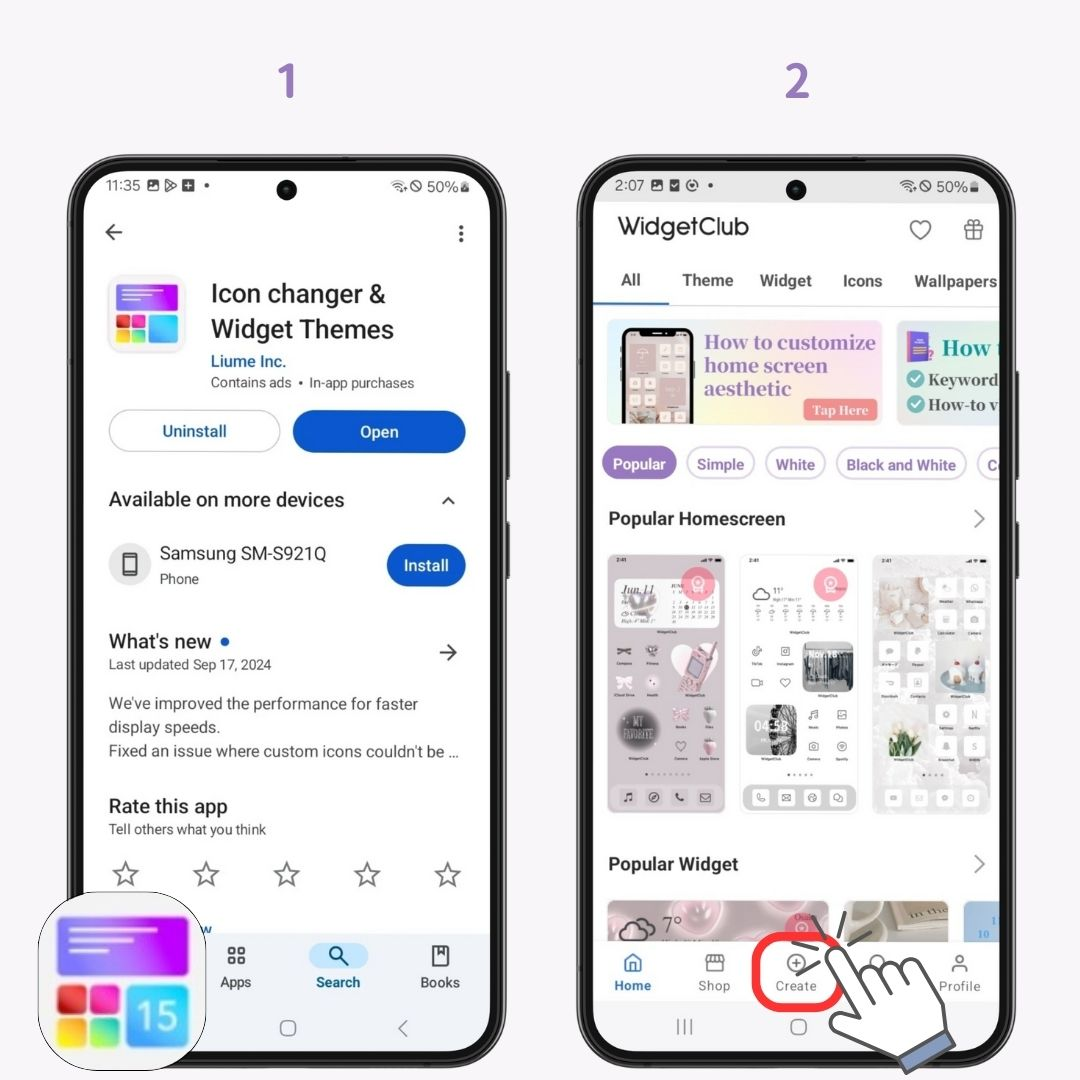
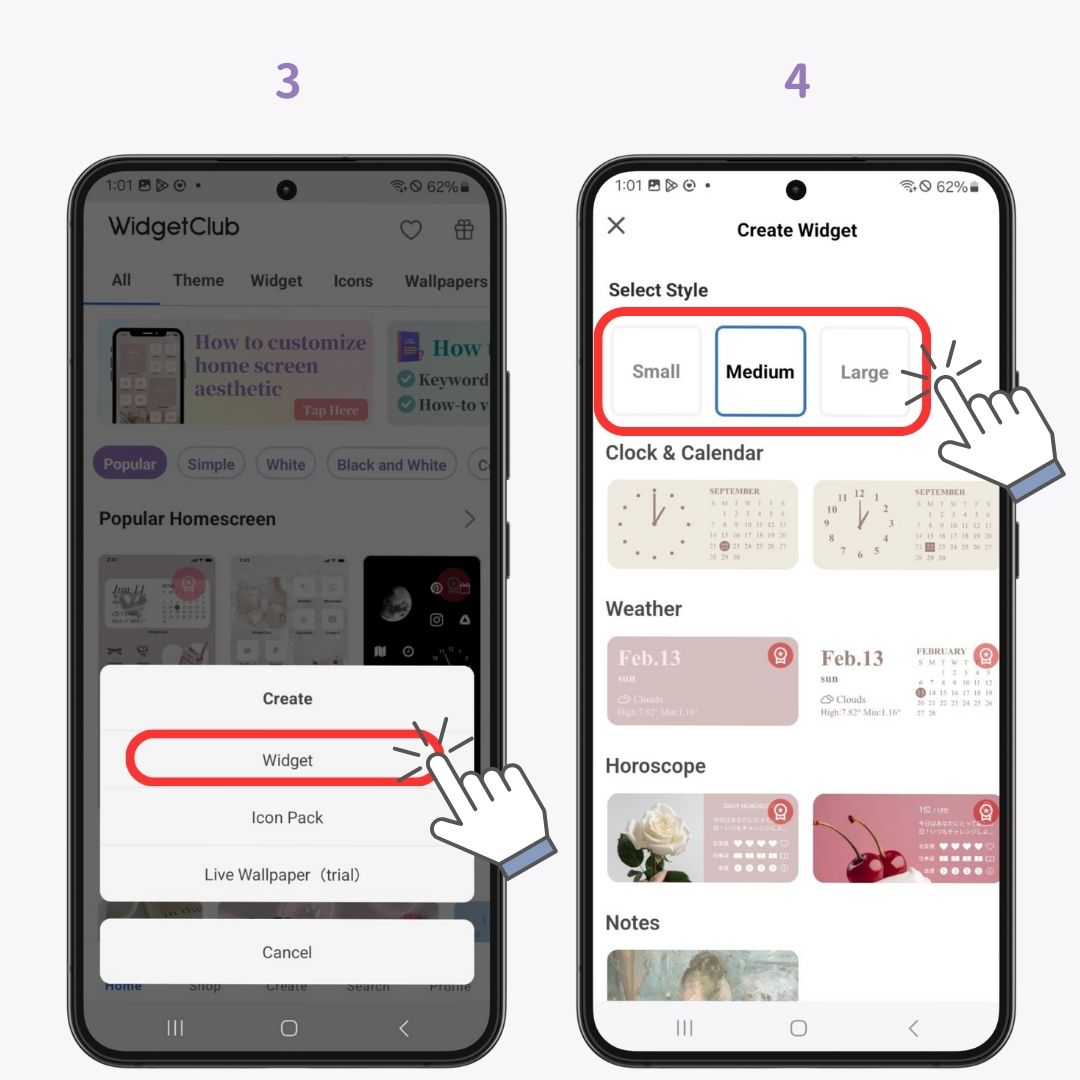
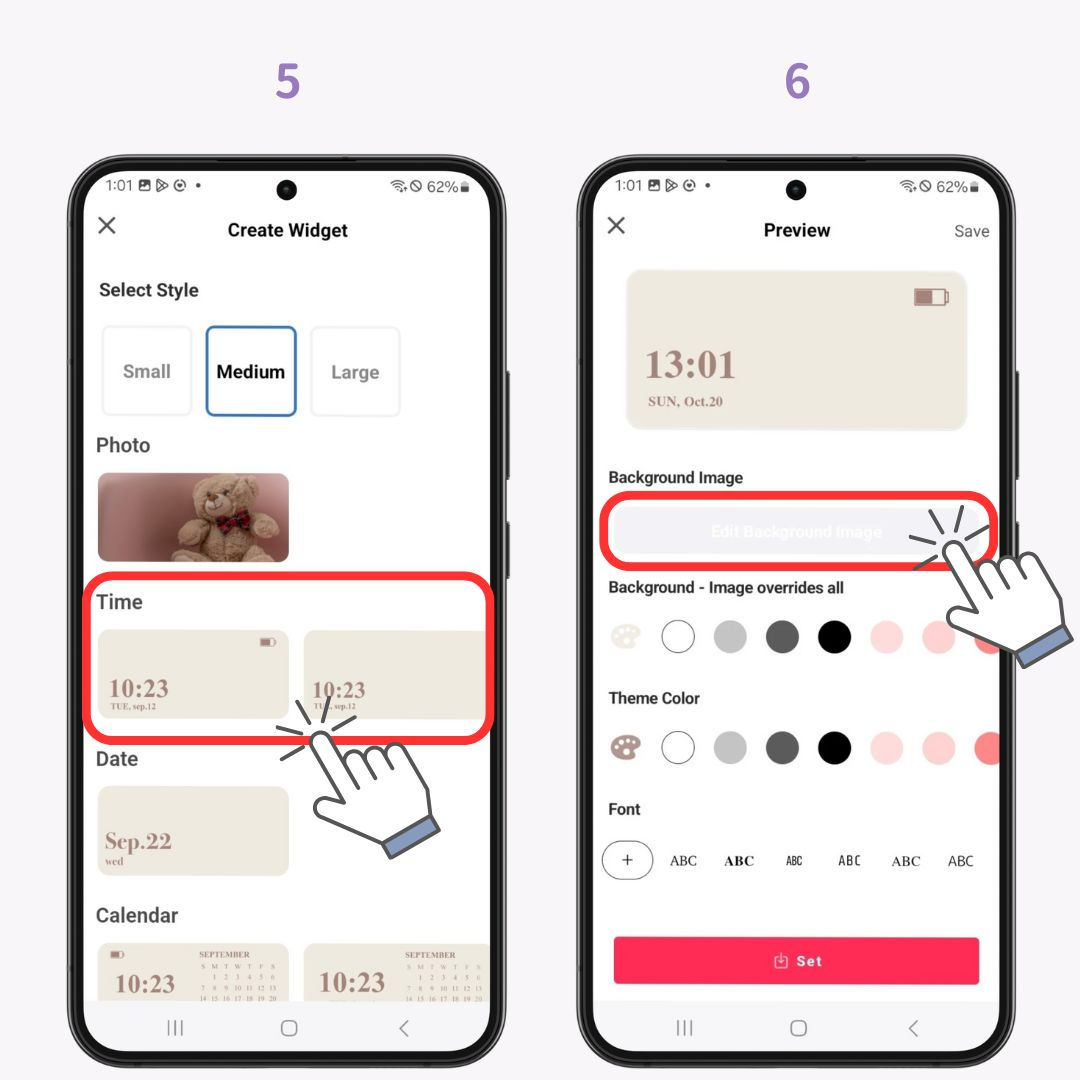
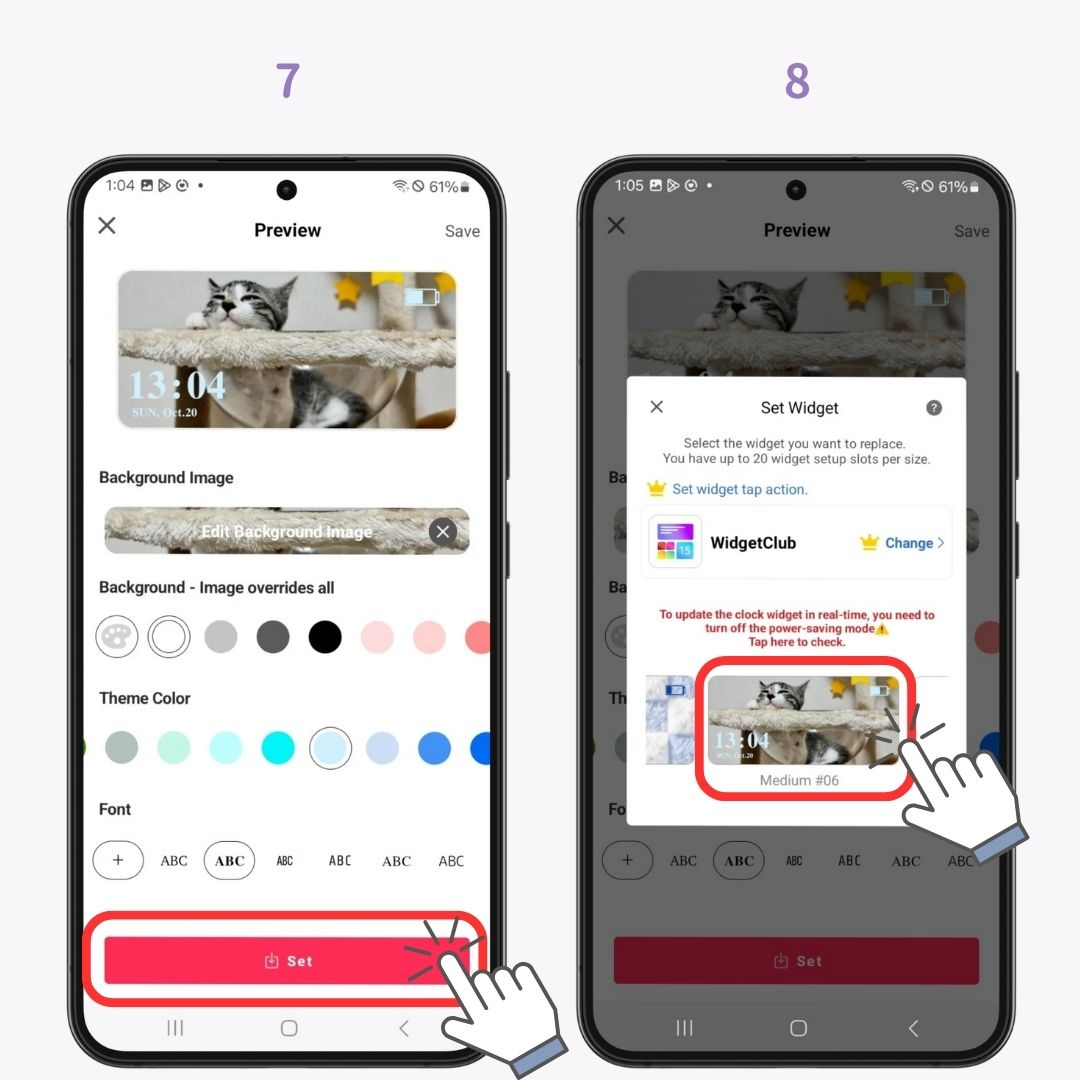
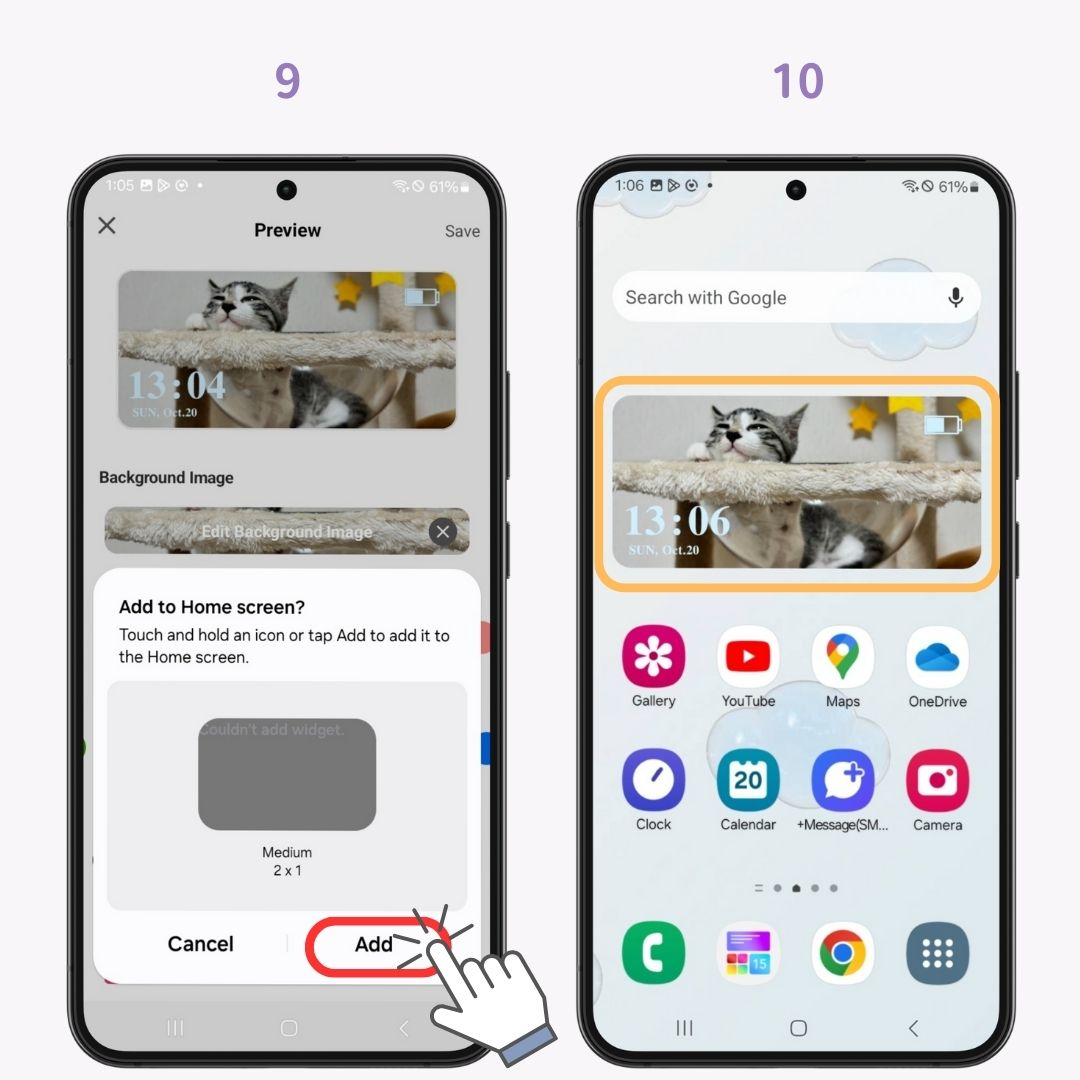
Forresten lader WidgetClub dig tilpasse widgets, ikoner og levende tapeter for at skabe en stilfuld startskærm! Nogle avancerede funktioner kræver et betalt abonnement, men du kan indstille masser af ting gratis, så tjek det ud på Google Play!
Den nemmeste måde! Hvis du opretter et album til din startskærm, kan det vise billeder tilfældigt 🙆♀️
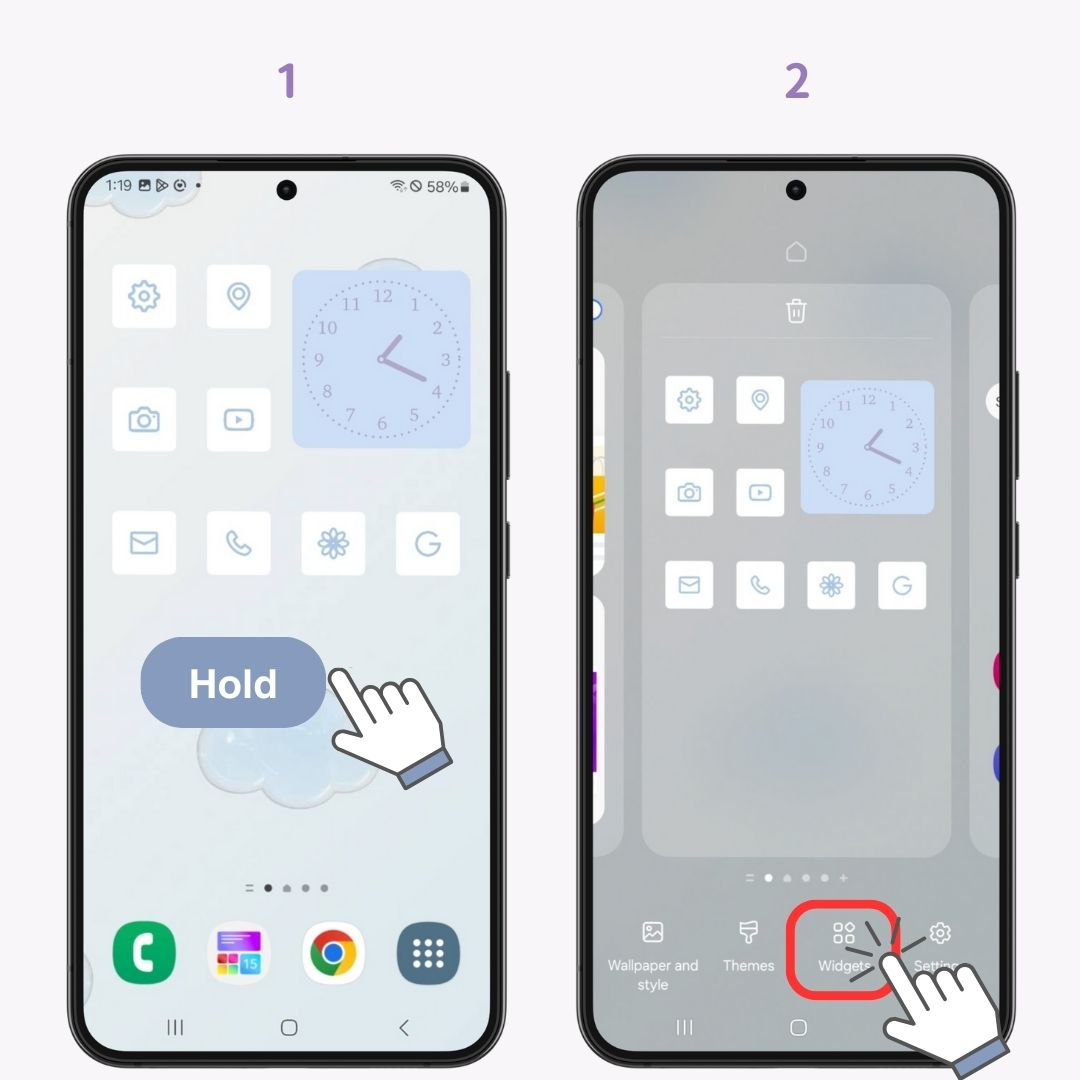
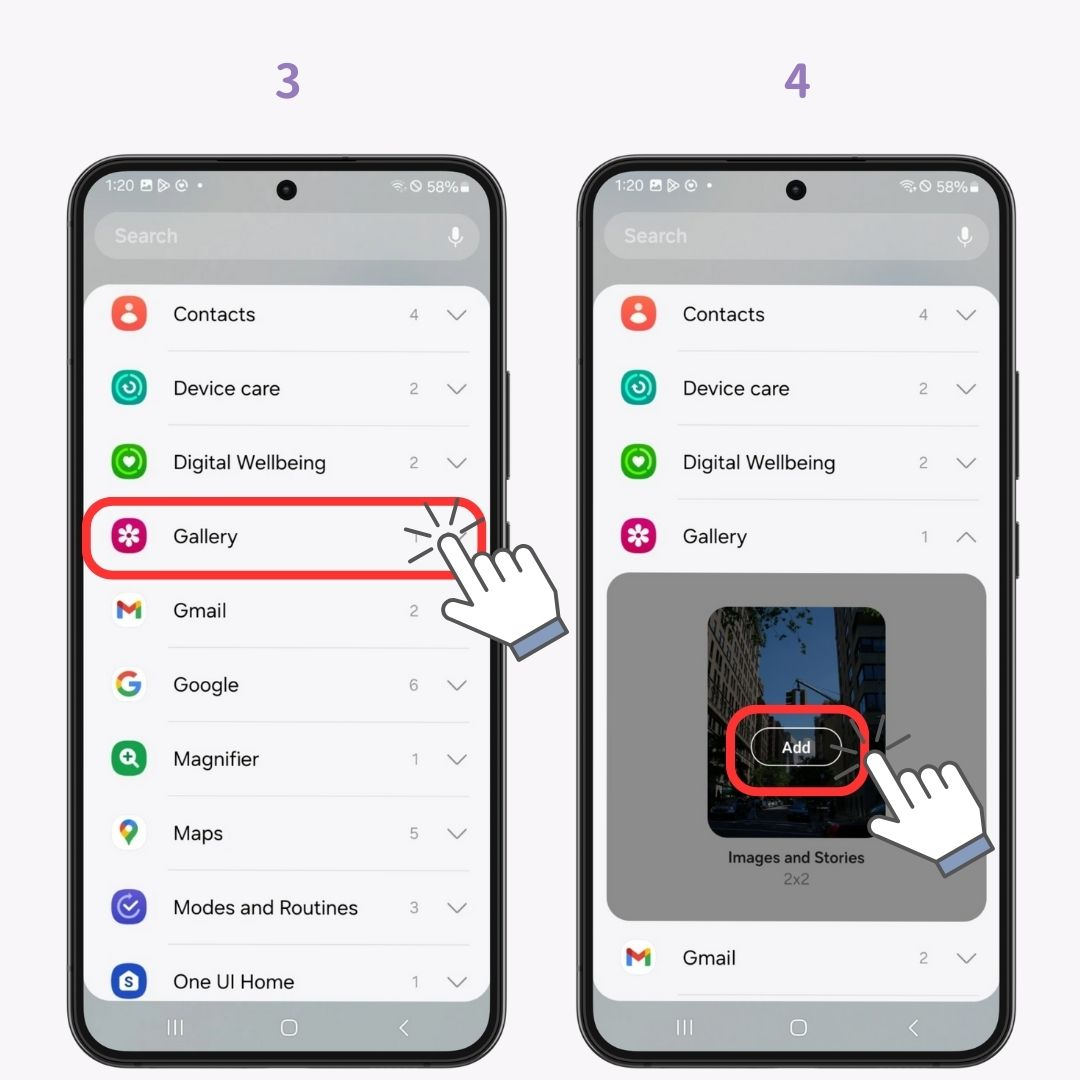
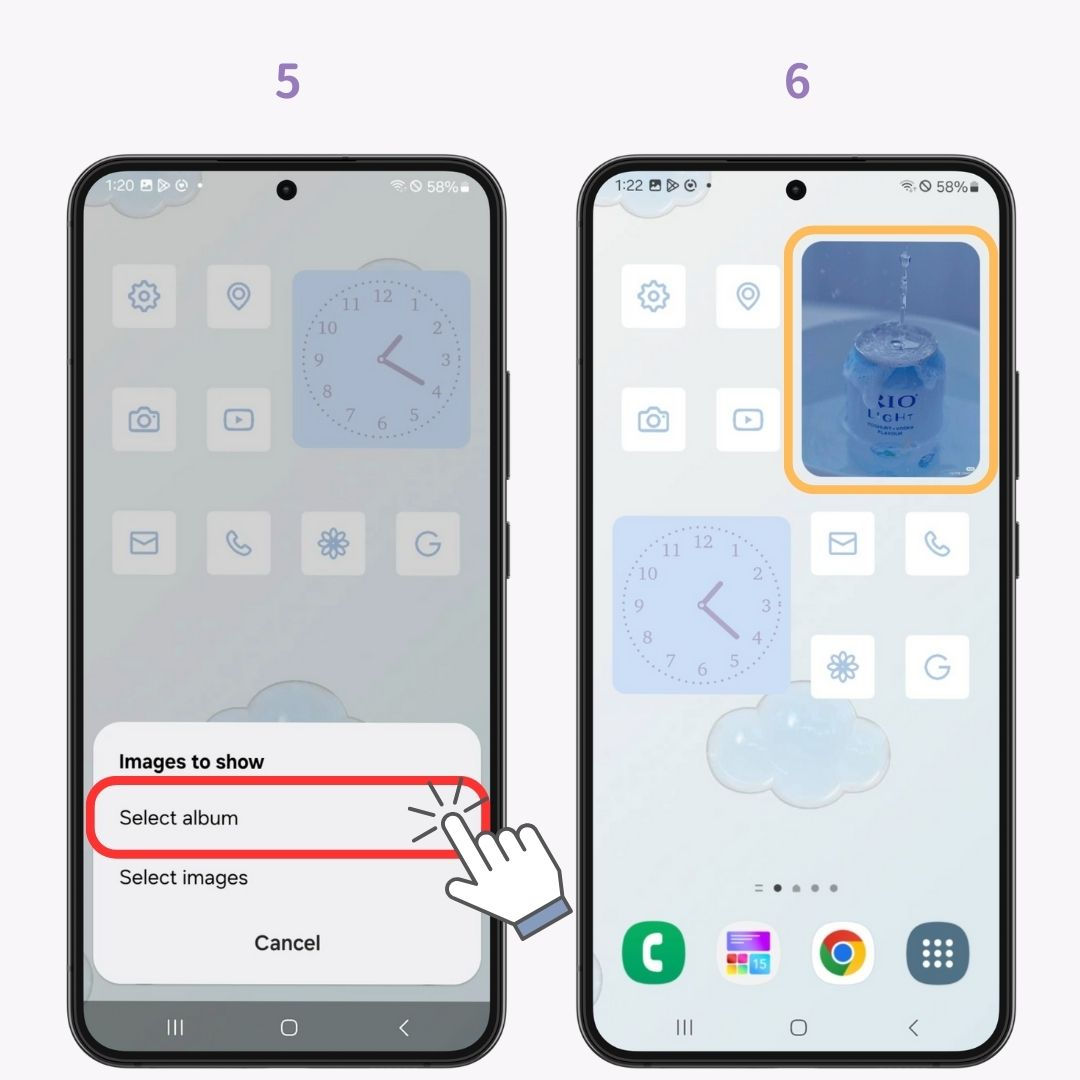
Du kan ikke kun vælge firkanter, men du kan også vælge forskellige rammer.
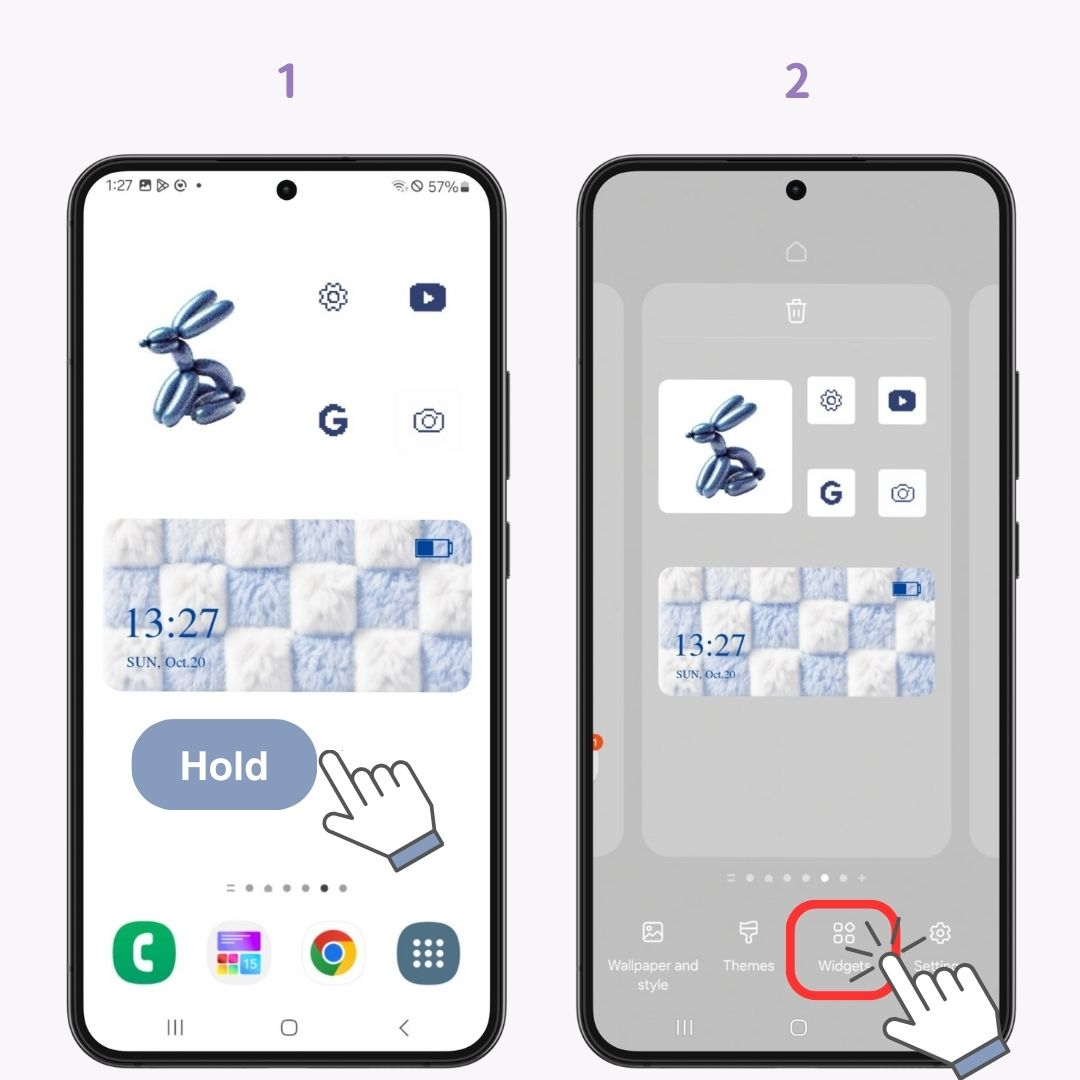
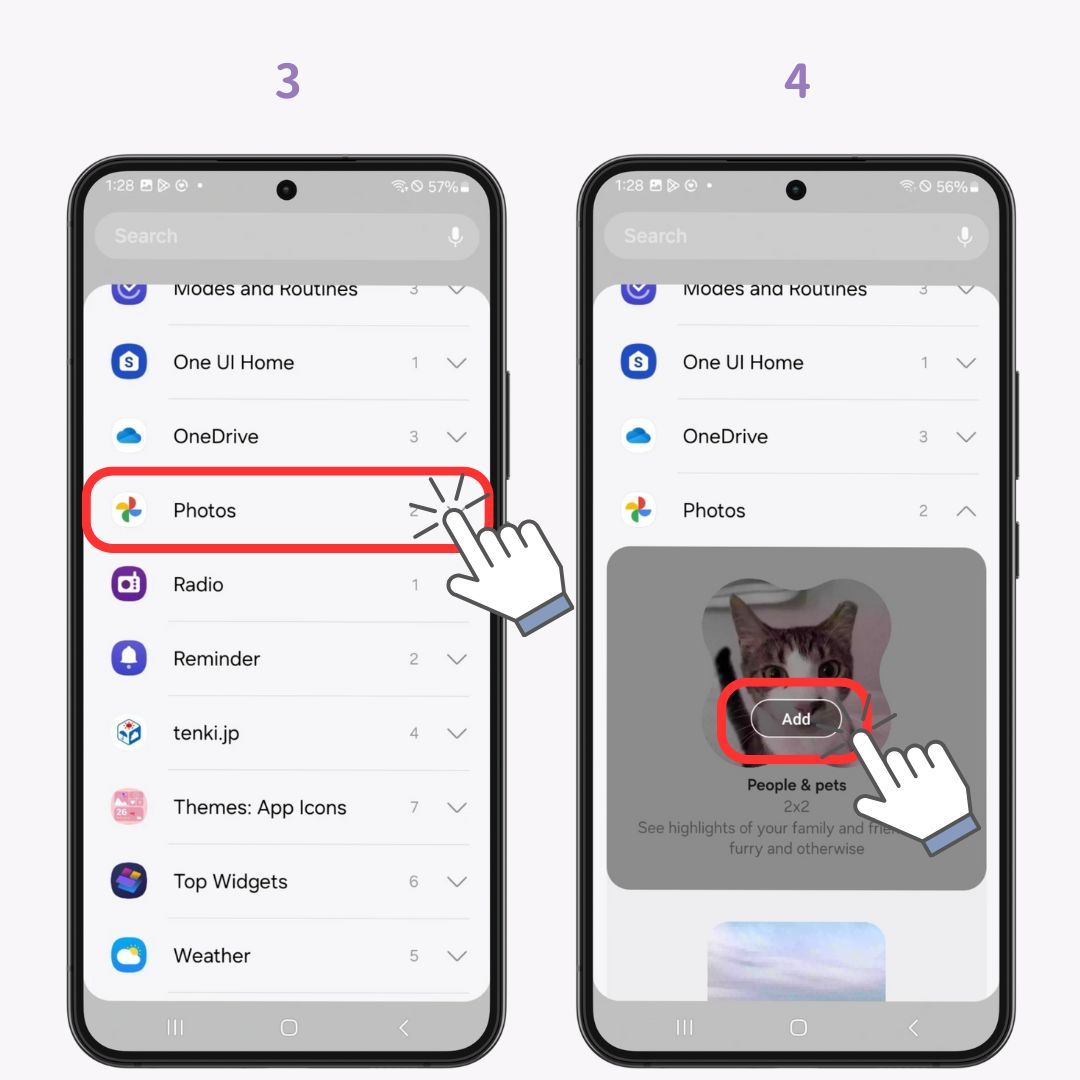
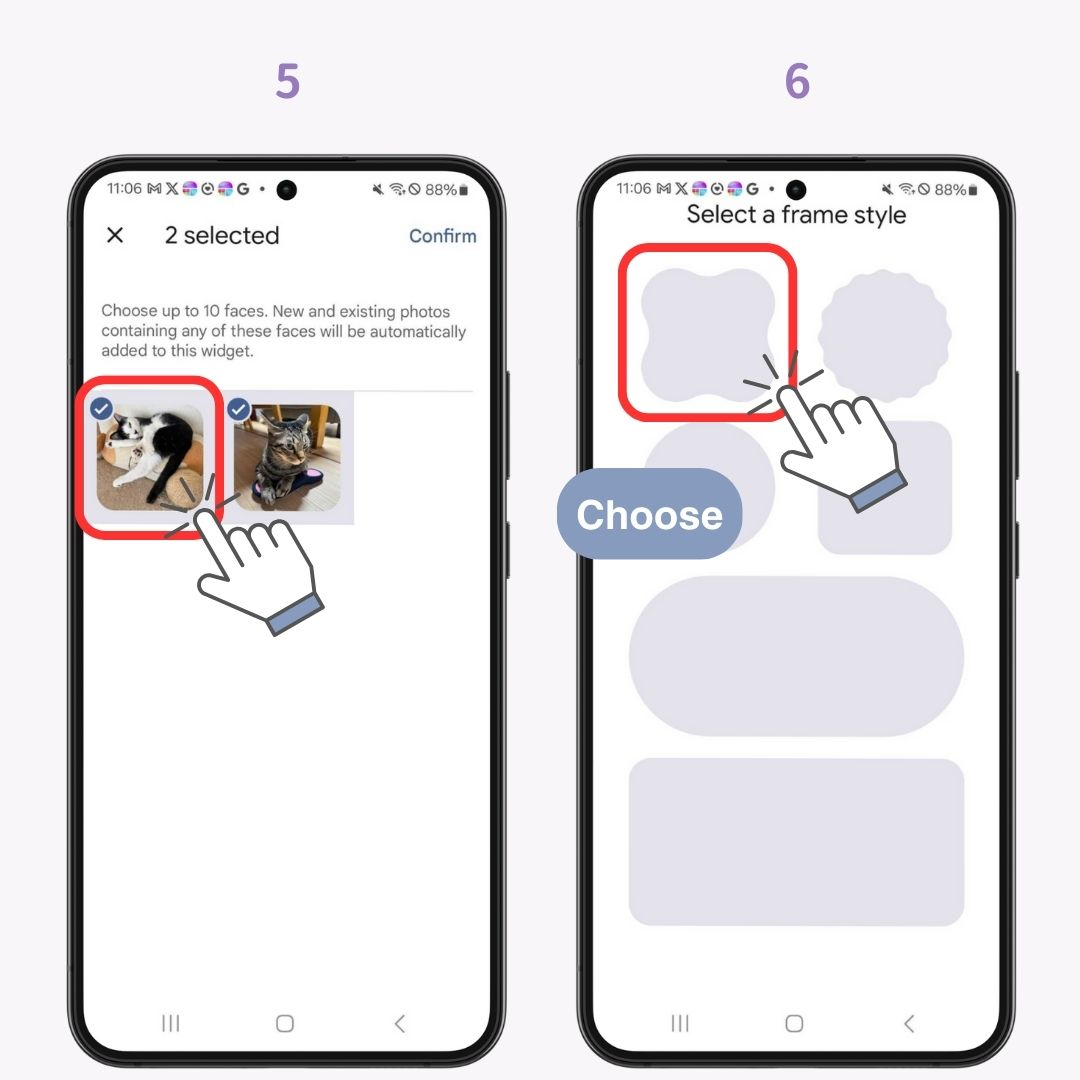
Med WidgetClub kan du nemt style din startskærm ved at tilpasse baggrunde, ikoner og widgets! Det er super nemt at skabe et samlet look til din skærm. Sørg for at tjekke det ud!